Znalost vytváření QR kódů pro dokumenty je skvělým řešením pro profesionální a pohodlné sdílení důležitých dat. Tento článek vás provede vytvářením QR kódů!
 |
Generujte QR kódy online pro dokumenty s myqrcode.com rychle
Vytváření QR kódů pro dokumenty je snadné s online nástrojem myqrcode.com. V několika jednoduchých krocích můžete vytvořit profesionální kódy bez stahování složitého softwaru. Tato webová stránka má uživatelsky přívětivé rozhraní, podporuje mnoho formátů dokumentů, jako je PDF, Word, a dokonce i přímé odkazy na webové stránky. Můžete si také přizpůsobit barvy a přidat své logo dle libosti. Zde je návod, jak vytvořit QR kódy pro dokumenty pomocí myqrcode.com:
Krok 1: Nejprve přejděte na Myqrcode.com a vyberte příslušný typ kódu. V hlavním rozhraní klikněte na „Vytvořit můj QR kód“.
Zde si můžete vybrat typ kódu, který vyhovuje vašim potřebám, od URL adres, textu až po PDF dokumenty. Výběr správného typu kódu vám pomůže rychle a přesně skenovat a přistupovat k dokumentům. Jakmile si vyberete, stačí pokračovat v jednoduchých krocích k dokončení vytvoření QR kódu pro váš dokument.
 |
Krok 2: Nahrajte data k převodu a zadejte informace
Chcete-li vygenerovat QR kód pro dokument, prvním krokem je nahrání typu dat, která chcete převést. V závislosti na vašich potřebách si můžete vybrat z formátů, jako je PDF, obrázek nebo odkaz na webovou stránku.
V části „Pojmenujte svůj QR kód“ zadejte požadovaný název a poté klikněte na „Další“. Dále můžete nahrát data z počítače nebo vložit odkaz, ze kterého chcete kód vygenerovat, do prázdného pole.
 |
Krok 3: Navrhněte styl kódu podle svých představ
Po zadání informací a výběru typu QR kódu na myqrcode.com je dalším krokem návrh stylu kódu podle vašich představ. V designovém rozhraní můžete upravit mnoho prvků a vytvořit tak jedinečný a atraktivní design, včetně:
- Vyberte barvy: Zvyšte atraktivitu svého kódu výběrem barev, které odpovídají vaší značce nebo osobnímu stylu.
- Přidání loga: Integrujte logo vaší firmy nebo osobní ikonu pro zvýšení rozpoznatelnosti značky.
- Vyberte tvar: Vyberte si z různých tvarů, aby byl váš QR kód jedinečný.
- Náhled: Před dokončením si prohlédněte náhled, abyste se ujistili, že návrh splňuje vaše požadavky.
 |
Krok 4: Dále si stáhněte kód dokumentu a použijte jej.
Jakmile dokončíte výše uvedené kroky, klikněte na tlačítko „Dokončit“ a systém pro vás vygeneruje QR kód. Kód bude vygenerován okamžitě a můžete si ho stáhnout jako obrázek (PNG, JPEG) nebo SVG. Tento kód lze rychle a snadno vytisknout na dokument, odeslat e-mailem nebo sdílet na online platformách.
Jednoduchý návod pro online vytváření QR kódů pro dokumenty pomocí me-qr.com
S webovými stránkami me-qr.com je generování QR kódů pro mnoho dokumentů jednodušší a pohodlnější než kdy dříve. Pomocí několika základních kroků můžete vytvořit krásné a profesionální QR kódy, které pak integrujete do svých dokumentů. Tento článek vás podrobně provede tím, jak používat me-qr.com ke generování QR kódů, což vám pomůže snadno sdílet informace a zlepšit uživatelský zážitek.
Pro pohodlné vytváření QR kódů pro práci a studium je vlastnictví notebooku nezbytné.
Krok 1: Vyberte vhodný typ QR kódu
Generování QR kódů pro dokumenty je s me-qr.com snadné. Nejprve si vyberte typ QR kódu, který nejlépe vyhovuje vašim potřebám. Stránka nabízí řadu možností, včetně URL, textu, e-mailu, telefonního čísla, adresy a dalších. Výběr správného formátu pomůže zajistit, aby vaše informace byly předávány přesně a efektivně.
 |
Krok 2: Vyberte typ dat, která potřebujete k vytvoření online QR kódu
V kroku 2 procesu generování QR kódu na webu me-qr.com si vyberete typ dat, která chcete převést do QR kódu. Web podporuje různé formáty, včetně URL adres, textu, PDF dokumentů, obrázků a dalších. Chcete-li vygenerovat QR kód pro dokument PDF nebo Word, jednoduše vyberte možnost „Text“ nebo „PDF“ a nahrajte soubor.
 |
Krok 3: Upravte si příslušný QR kód a stáhněte si jej
Jakmile zadáte požadovaný obsah dokumentu nebo odkaz, můžete si QR kód přizpůsobit podle svých představ změnou barvy, přidáním loga nebo výběrem jiného stylu. Tato funkce nejen pomáhá zvýšit rozpoznatelnost značky, ale také vytváří profesionální vzhled vašeho dokumentu. Po dokončení úprav jednoduše klikněte na tlačítko „Stáhnout QR KÓD“ a uložte nově vytvořený kód do svého zařízení, připravený k pracovním nebo osobním účelům.
 |
Návod, jak vytvářet QR kódy pro odkazy a dokumenty pomocí QR-Tigeru
QR-Tiger je praktický online nástroj, který vám pomůže rychle vytvářet QR kódy pro dokumenty Word, PDF nebo odkazy. Díky uživatelsky přívětivému rozhraní, vietnamské podpoře a mnoha bohatým funkcím stačí uživatelům k vytvoření QR kódů provést jen několik jednoduchých kroků. Kromě možnosti přizpůsobit si kódy podle svých představ nabízí QR-Tiger také mnoho pokročilých možností, vhodných pro osobní i firemní potřeby, což usnadňuje sdílení informací.
Krok 1: Vyberte vhodný typ QR kódu
Prvním krokem k vytvoření QR kódu je výběr správného typu kódu. V rozhraní QR-Tiger si můžete vybrat mezi statickými nebo dynamickými QR kódy. Statické kódy se často používají pro trvalé odkazy, zatímco dynamické kódy umožňují upravovat informace po jejich vytvoření, aniž by se měnil původní kód. To vám dává flexibilitu aktualizovat obsah bez ovlivnění již sdíleného QR kódu.
 |
Krok 2: Vytvořte a upravte QR kód
Jakmile si v QR-Tigeru vyberete požadovaný formát QR kódu, dalším krokem je vytvoření a přizpůsobení QR kódu podle vašich potřeb. V hlavním rozhraní zadejte odkaz nebo dokument, který chcete převést. Vzhled QR kódu si pak můžete přizpůsobit výběrem barvy, stylu nebo přidáním loga, které odpovídá vaší značce. Díky tomu bude QR kód nejen vypadat profesionálněji, ale také se snáze rozezná.
 |
Krok 3: Zkontrolujte a stáhněte
Jakmile si na QR-Tigeru vytvoříte QR kód pro svůj dokument, dalším krokem je jeho otestování a stažení. Naskenováním telefonem se ujistěte, že kód vede na správný odkaz nebo dokument, který chcete sdílet. Pokud kód funguje správně, můžete si jej stáhnout v oblíbených formátech, jako je PNG, JPG nebo SVG. Otestování a stažení QR kódu z QR-Tigeru vám pomůže zajistit jeho přesnost a profesionalitu před jeho použitím pro osobní nebo obchodní účely.
 |
Vytváření QR kódů pro dokumenty vám nejen pomáhá zjednodušit sdílení informací, ale přináší také mnoho praktických výhod. Pomocí těchto metod můžete vytvářet jedinečné a profesionální QR kódy pro mnoho dokumentů, jako jsou Word a PDF, a pomáhat tak uživatelům snadno a rychle přistupovat k obsahu, který chcete sdílet.
Zdroj






![[Fotografie] Detailní záběr na 3 790 bytů určených pro přesídlení v Thu Thiem bude pokračovat v aukci](https://vphoto.vietnam.vn/thumb/1200x675/vietnam/resource/IMAGE/2025/9/10/be974e2058f74c9c8dc1f400124f3653)
![[Foto] Zážitek z výstavy 80 let národních úspěchů - Smysluplná aktivita pro nové studenty](https://vphoto.vietnam.vn/thumb/1200x675/vietnam/resource/IMAGE/2025/9/10/286061b79abb4afa8961d730c9833cdd)




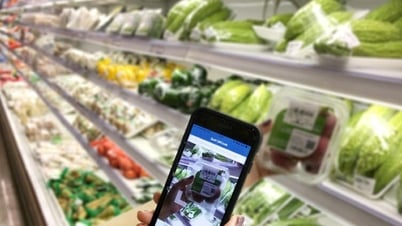





























































































Komentář (0)